Trong thế giới kỹ thuật số ngày nay, trình duyệt web đóng vai trò trung tâm trong mọi hoạt động trực tuyến, đặc biệt là với những người dùng phải làm việc liên tục trên web. Đối với một chuyên gia công nghệ, việc lựa chọn một trình duyệt tối ưu không chỉ ảnh hưởng đến năng suất mà còn tác động trực tiếp đến trải nghiệm cá nhân. Sau nhiều năm gắn bó với Google Chrome, một trong những trình duyệt phổ biến nhất, tôi đã quyết định chuyển sang sử dụng Arc Browser và nhận thấy đây là một bước đi hoàn toàn đúng đắn. Arc không chỉ là một trình duyệt đơn thuần; nó là một cuộc cách mạng trong cách chúng ta tương tác với Internet.
Dưới đây là 10 lý do chính đã khiến Arc trở thành trình duyệt mặc định không thể thiếu của tôi, mang đến một trải nghiệm duyệt web vượt trội so với Google Chrome.
1. Quản lý Tab Thông Minh và Hiệu Quả
Một trong những vấn đề lớn nhất tôi gặp phải với Google Chrome là sự hỗn loạn của các tab. Khi số lượng tab tăng lên, tiêu đề của chúng trở nên không thể đọc được, khiến việc điều hướng trở nên cực kỳ khó khăn. Arc Browser đã giải quyết triệt để vấn đề này bằng cách hiển thị các tab trong thanh sidebar dọc, cho phép tôi cuộn qua chúng một cách dễ dàng và nhanh chóng.
Ngoài ra, cách Arc xử lý các tab đã ghim (pinned tabs) cũng rất đáng chú ý. Tôi có thể dễ dàng kéo một tab lên góc trên bên trái màn hình để ghim nó, và những tab này vừa đóng vai trò là bookmark vừa là tab đang mở. Điều này giúp tôi không cần lo lắng về việc vô tình mở các bản sao hoặc tìm kiếm lại những trang web thường dùng. Hơn thế nữa, Arc còn kiểm tra các tab hiện có mỗi khi tôi mở một tab mới. Nếu trang đó đã được mở, trình duyệt sẽ cung cấp tùy chọn chuyển đến tab đang hoạt động thay vì mở một tab mới, tiết kiệm tài nguyên và giữ cho không gian làm việc luôn gọn gàng.
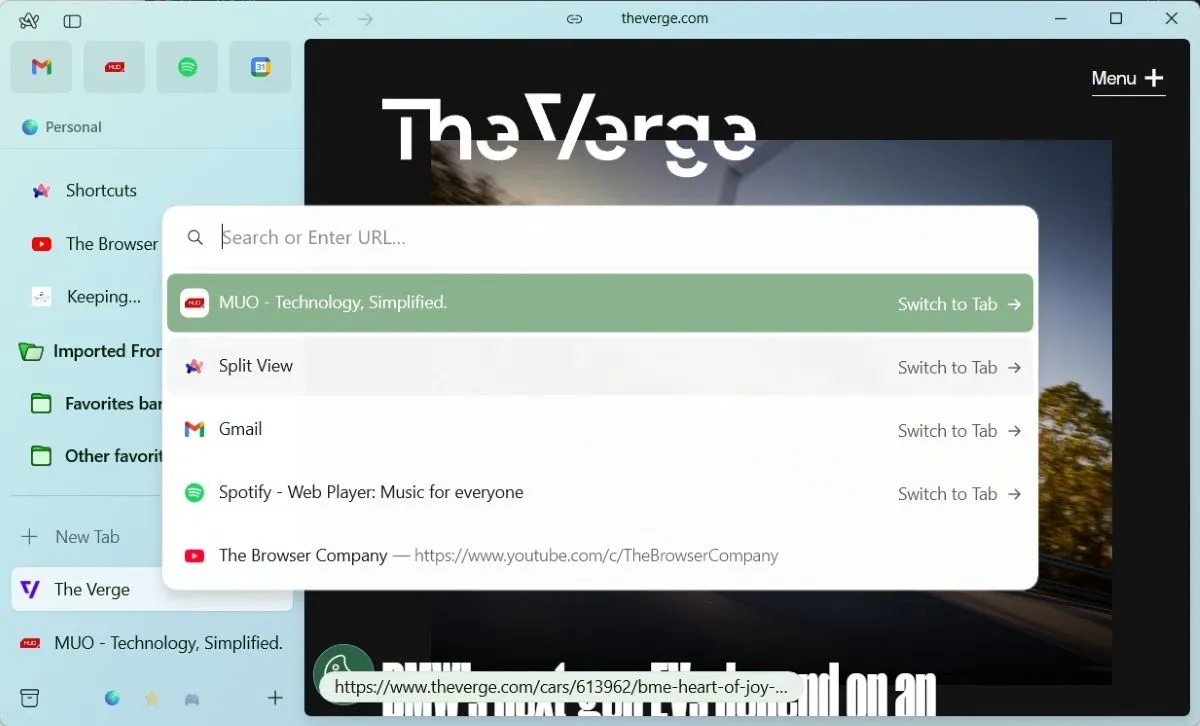 Giao diện thanh sidebar dọc của Arc Browser hiển thị các tab đang mở và tùy chọn chuyển đổi tab
Giao diện thanh sidebar dọc của Arc Browser hiển thị các tab đang mở và tùy chọn chuyển đổi tab
2. Tự Động Lưu Trữ Tab Gọn Gàng
Arc còn hỗ trợ quản lý tab tốt hơn thông qua tính năng tự động lưu trữ (automatic tab archiving). Trình duyệt sẽ tự động lưu trữ các tab mà tôi không sử dụng trong 12 giờ qua. Tôi cũng có thể mở rộng khoảng thời gian này lên 24 giờ, 7 ngày, hoặc 30 ngày tùy theo nhu cầu.
Tính năng này đảm bảo trình duyệt của tôi không bị lộn xộn với hàng loạt tab đã mở mà tôi quên mất, cho dù là từ hôm qua hay từ vài tuần trước. Nếu cần, tôi có thể dễ dàng xem hoặc khôi phục các tab đã lưu trữ bằng cách nhấp vào biểu tượng lưu trữ ở góc dưới bên trái.
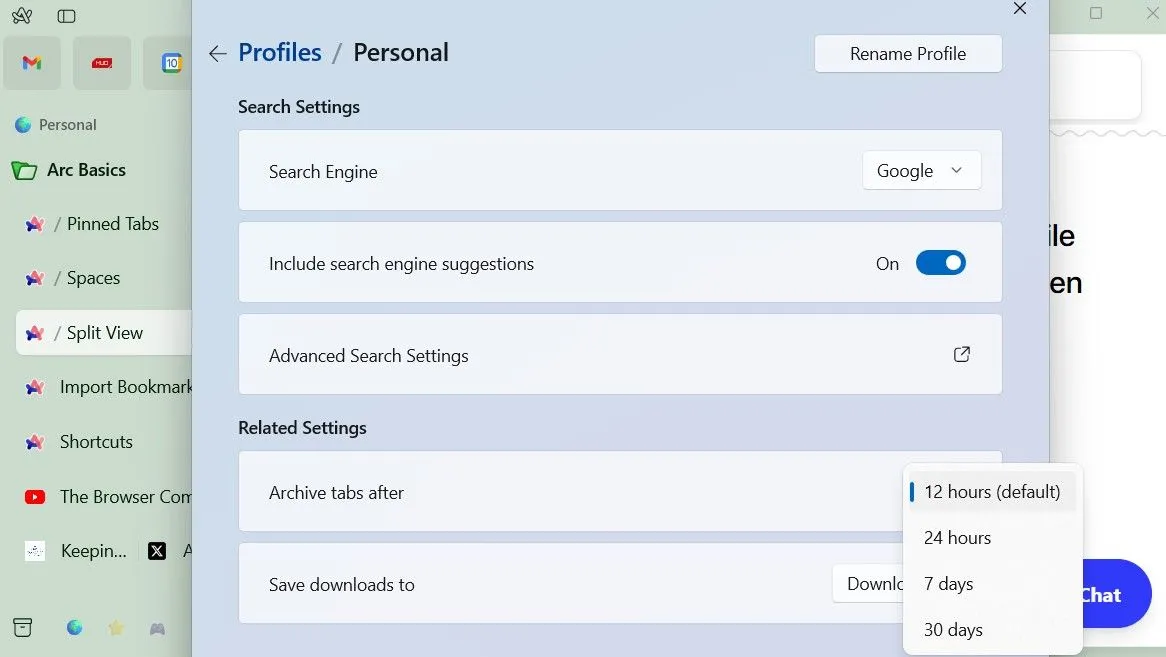 Menu cài đặt tính năng tự động lưu trữ tab của Arc Browser với các tùy chọn thời gian lưu trữ
Menu cài đặt tính năng tự động lưu trữ tab của Arc Browser với các tùy chọn thời gian lưu trữ
3. Chế Độ Chia Đôi Màn Hình (Split View) Tiện Lợi
Với Chrome, tôi thường phải dựa vào tính năng Snap Layouts của Windows mỗi khi cần mở hai tab cạnh nhau. Mặc dù cách này hiệu quả, nhưng tôi luôn cảm thấy nó như một giải pháp tạm thời. Arc, mặt khác, giúp việc xem nhiều tab cạnh nhau trở nên cực kỳ dễ dàng.
Tôi chỉ cần nhấp vào biểu tượng Split View ở phía trên và chọn vị trí muốn mở tab: bên trái, phải, trên hoặc dưới tab hiện có. Thậm chí tốt hơn, Arc cho phép tôi lưu các thiết lập Split View của mình. Nếu tôi thường xuyên sử dụng hai trang web cùng lúc – ví dụ như một bài nghiên cứu ở một bên và ghi chú ở bên kia – tôi có thể ghim chúng lại thành một bộ và mở nhanh chóng chỉ với một cú nhấp.
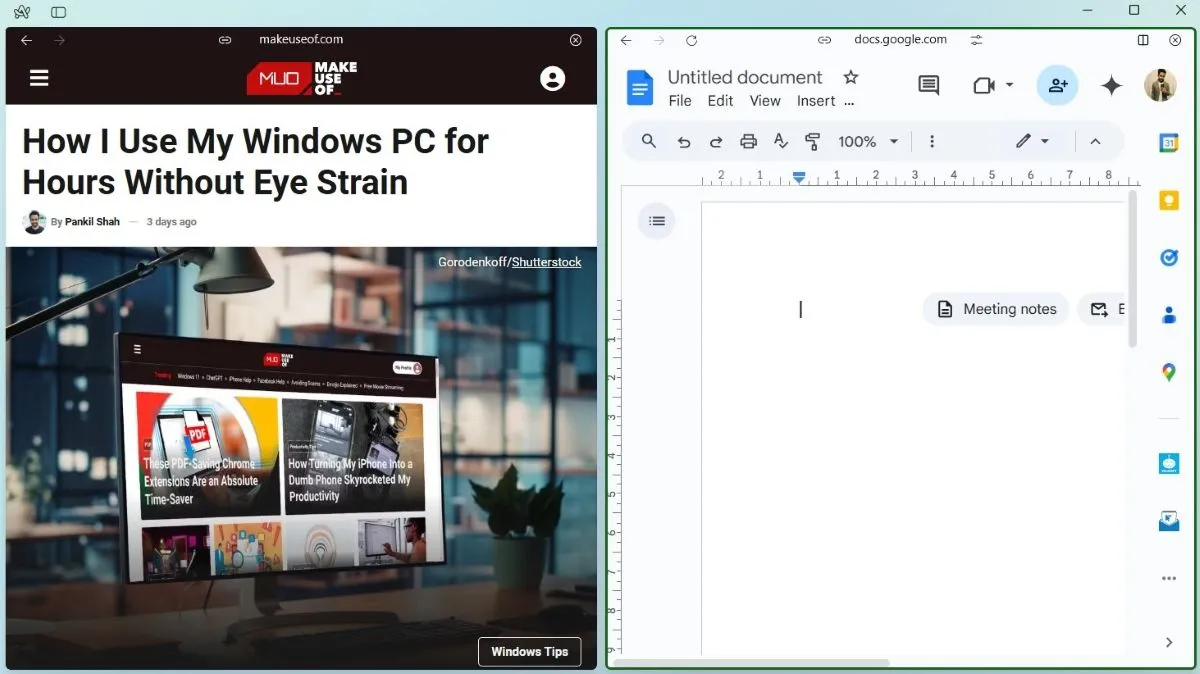 Chế độ chia đôi màn hình Split View trên Arc Browser hiển thị trang web MUO và Google Docs song song
Chế độ chia đôi màn hình Split View trên Arc Browser hiển thị trang web MUO và Google Docs song song
4. “Không Gian Làm Việc” (Spaces) Độc Đáo
Spaces trong Arc hoạt động tương tự như việc quản lý Nhóm Tab (Tab Groups) của Chrome nhưng ở một cấp độ cao hơn. Tôi sử dụng Spaces để tạo các môi trường duyệt web riêng biệt cho công việc và cá nhân. Chẳng hạn, tôi có một Space dành riêng cho các trang web liên quan đến công việc – email, tài liệu, công cụ quản lý dự án, v.v. Sau đó, tôi có một Space khác chỉ dành cho giải trí – mạng xã hội, tin tức và YouTube.
Tôi thậm chí có thể tùy chỉnh mỗi Space với bộ tab riêng và các chủ đề màu sắc khác nhau. Hơn nữa, Arc cho phép tôi lưu dữ liệu duyệt web của mỗi Space vào các hồ sơ khác nhau, nhờ đó thông tin đăng nhập công việc của tôi không bị lẫn lộn với thông tin cá nhân.
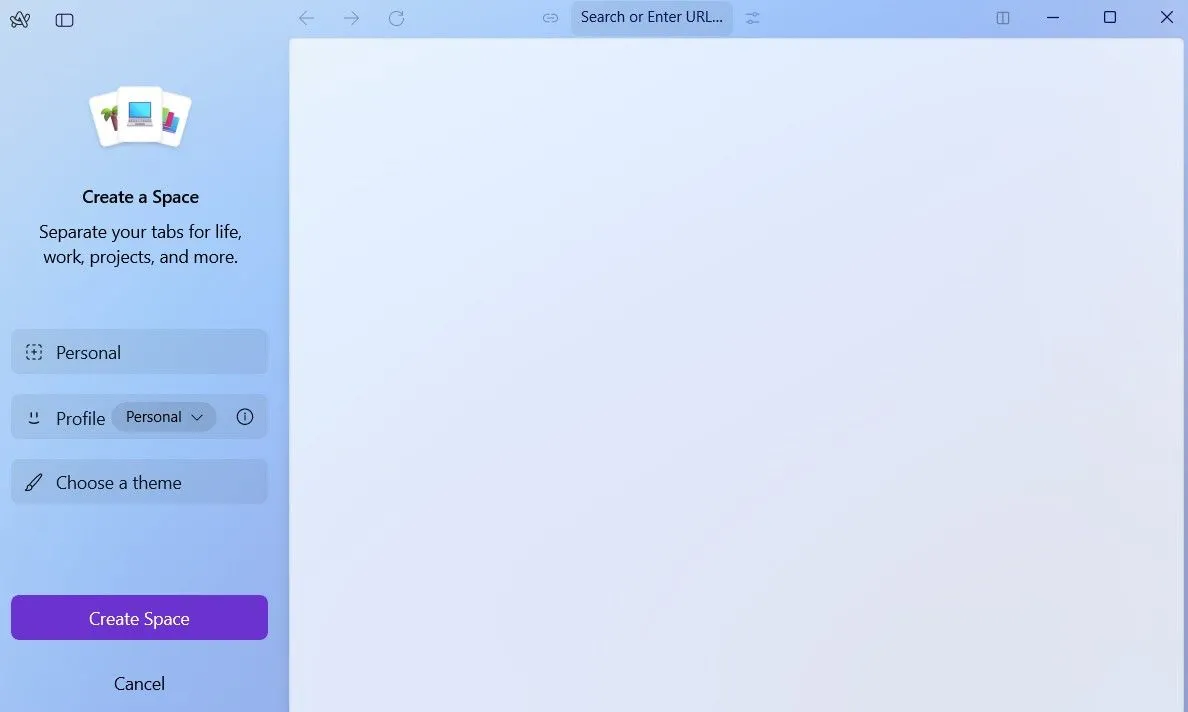 Giao diện Arc Browser hiển thị tùy chọn tạo không gian làm việc Space mới để phân chia các khu vực duyệt web
Giao diện Arc Browser hiển thị tùy chọn tạo không gian làm việc Space mới để phân chia các khu vực duyệt web
5. Tích Hợp Tính Năng AI Thông Minh Với Arc Max
Arc Max mang đến một số tính năng được hỗ trợ bởi AI, giúp trải nghiệm duyệt web với Arc trở nên năng suất hơn. Mặc dù tôi không sử dụng tất cả, nhưng một vài tính năng thực sự rất tiện dụng. Chẳng hạn, khi có hơn sáu tab đang mở, tôi chỉ cần nhấp vào nút Tidy ở thanh sidebar bên trái, và Arc sẽ tự động nhóm các tab liên quan lại với nhau.
Một tính năng khác mà tôi yêu thích là Ask on Page. Thay vì phải lướt qua các bài viết dài hoặc tự tìm kiếm thông tin cụ thể, tôi có thể nhấn Ctrl + F và đơn giản là đặt câu hỏi. Arc sau đó sẽ ngay lập tức tìm câu trả lời cho tôi từ trang đó, tiết kiệm thời gian và công sức đáng kể.
Và cuối cùng là tính năng 5-Second Preview. Bằng cách nhấn Shift và di chuột qua một liên kết, tôi có thể nhận được một bản tóm tắt được tạo bởi AI của trang web đó chỉ trong tích tắc – mà không cần phải nhấp vào. Điều này hoàn hảo khi tôi cần kiểm tra xem một liên kết có đáng để mở hay không.
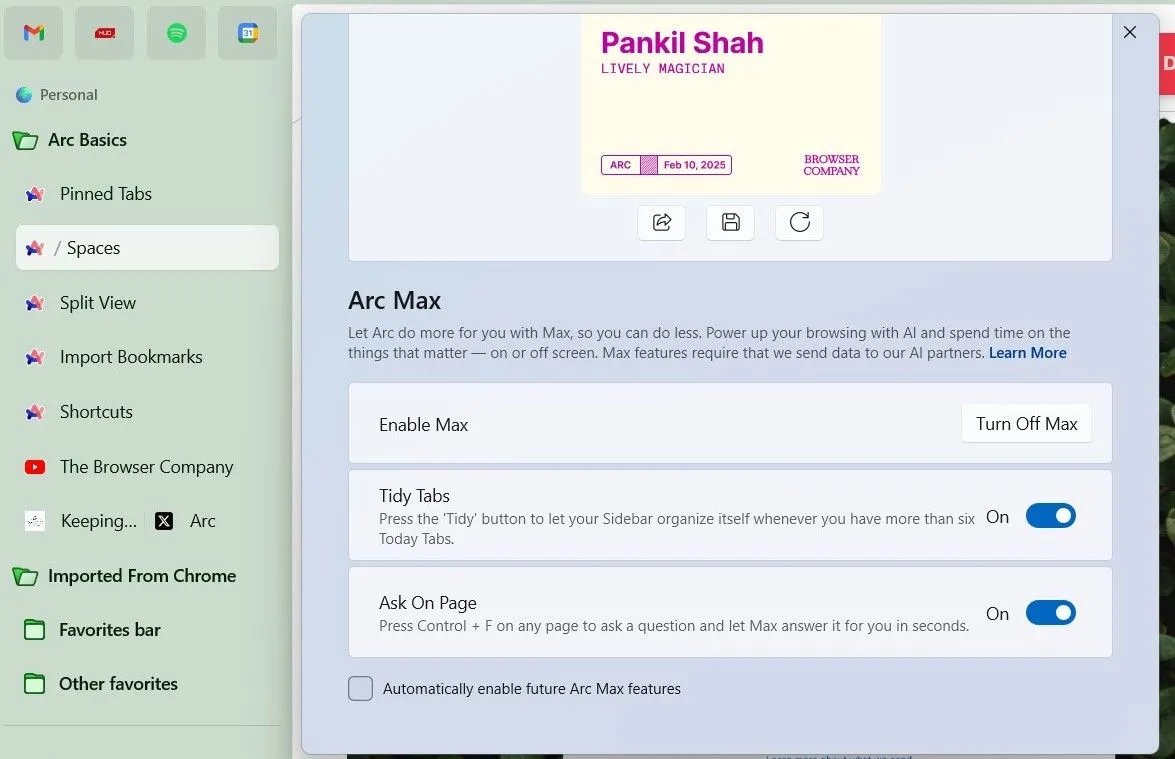 Cài đặt tính năng Arc Max trong Arc Browser, cho phép bật/tắt các công cụ AI hỗ trợ duyệt web
Cài đặt tính năng Arc Max trong Arc Browser, cho phép bật/tắt các công cụ AI hỗ trợ duyệt web
6. Tùy Biến Website Theo Ý Muốn Với Arc Boosts
Với Boosts, tôi có thể điều chỉnh giao diện và chức năng của bất kỳ trang web nào để phù hợp với sở thích của mình. Dù là thay đổi màu sắc, độ sáng hay thậm chí là phông chữ, Arc đều cho phép tôi kiểm soát hoàn toàn.
Tuy nhiên, tính năng yêu thích của tôi là công cụ Zap. Nó cho phép tôi dễ dàng loại bỏ bất kỳ yếu tố nào trên trang mà tôi thấy gây mất tập trung hoặc không cần thiết. Thật sự rất thỏa mãn khi có thể dọn dẹp các trang web chính xác theo ý muốn của tôi.
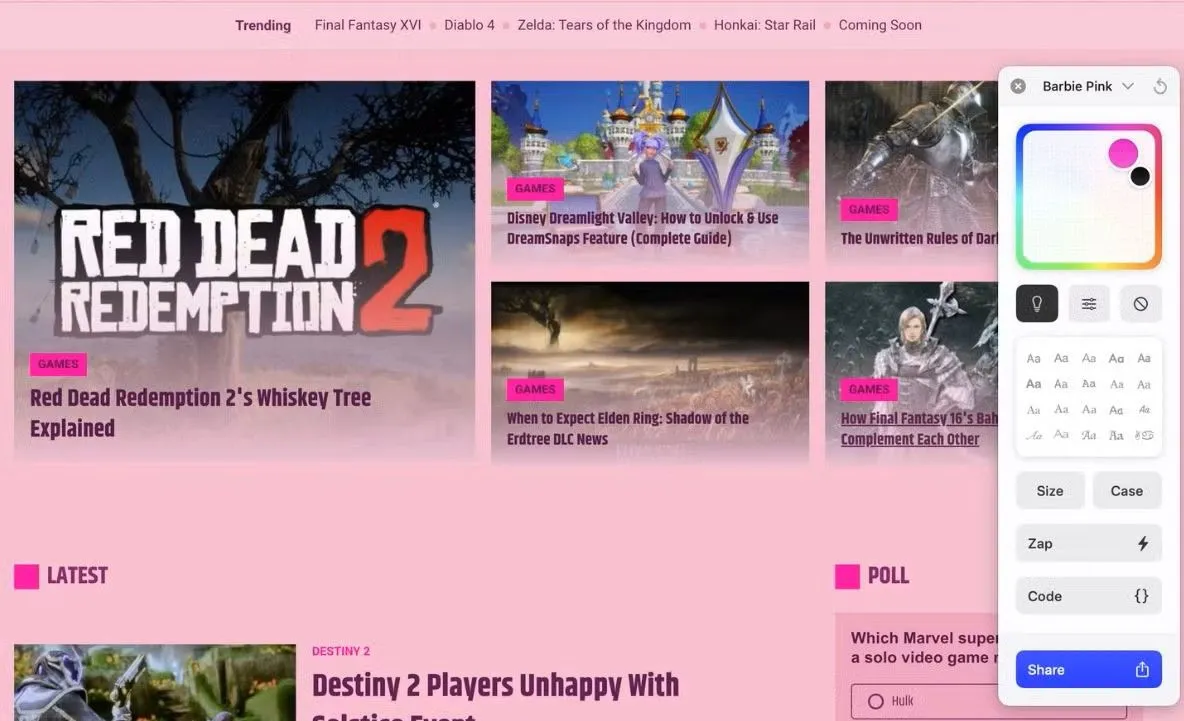 Giao diện Arc Browser hiển thị tab Boosts, cho phép người dùng tùy chỉnh giao diện và chức năng của các trang web
Giao diện Arc Browser hiển thị tab Boosts, cho phép người dùng tùy chỉnh giao diện và chức năng của các trang web
7. Arc Easel: Bảng Vẽ Ý Tưởng Vô Tận
Đối với tôi, một buổi làm việc ý tưởng thường là sự kết hợp hỗn độn của các liên kết, ghi chú viết vội và ảnh chụp màn hình rải rác. Với Arc Easel, tôi có thể kéo và thả các ý tưởng, hình ảnh và đoạn văn bản vào một không gian làm việc linh hoạt, vô tận ngay trong trình duyệt.
Arc Easel về cơ bản là một bảng trắng ảo, nơi tôi có thể phác thảo, viết và ghi lại suy nghĩ của mình mà không cần phải chuyển đổi giữa các ứng dụng khác nhau, tối ưu hóa quy trình sáng tạo.
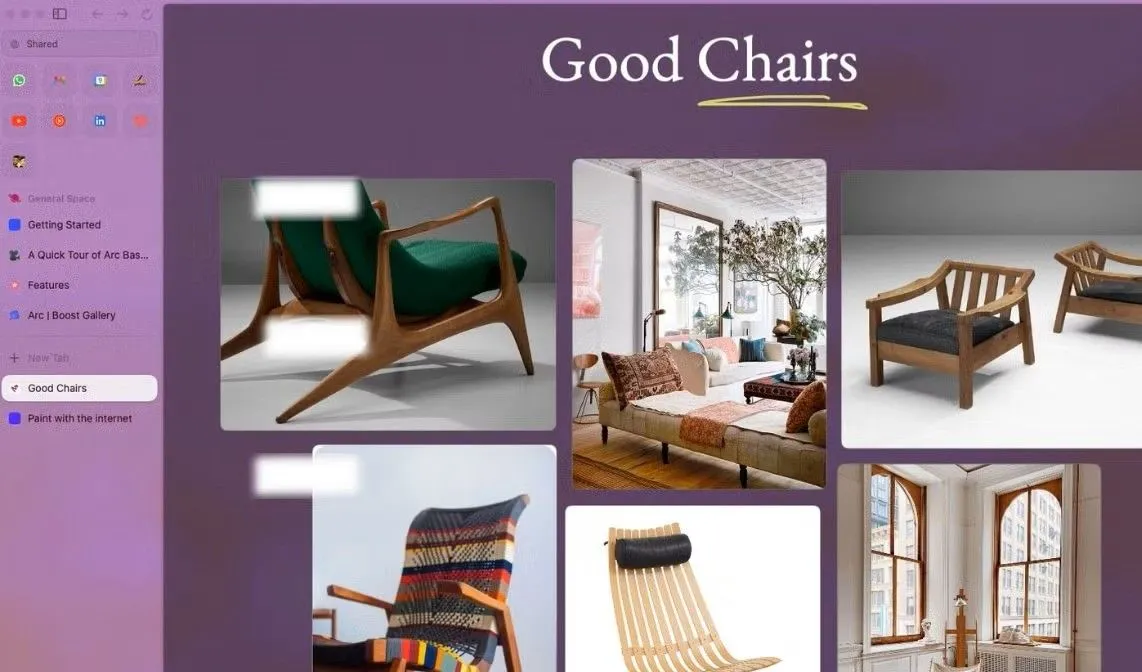 Bảng vẽ Arc Easel trong Arc Browser hiển thị các hình ảnh và ghi chú, phục vụ cho quá trình lên ý tưởng
Bảng vẽ Arc Easel trong Arc Browser hiển thị các hình ảnh và ghi chú, phục vụ cho quá trình lên ý tưởng
8. Tích Hợp Sâu Rộng Với Các Ứng Dụng Yêu Thích
Arc hỗ trợ tích hợp với một số ứng dụng phổ biến mà tôi thường dùng, bao gồm Gmail, Google Docs, Google Calendar và X (trước đây là Twitter). Ví dụ, tôi đã ghim Gmail trong Arc, cho phép tôi chỉ cần di chuột qua tab để kiểm tra các email chưa đọc. Tương tự với Google Calendar – chỉ cần một cú di chuột nhanh qua biểu tượng, tôi có thể xem các sự kiện sắp tới trong ngày.
Một điểm cộng khác khi sử dụng Arc là khi tôi đang nghe nhạc trên Spotify hoặc xem video trên YouTube ở một tab, và tôi chuyển sang tab khác, Arc sẽ hiển thị một cửa sổ bật lên nhỏ với các điều khiển cơ bản như tạm dừng, phát và bỏ qua bài hát, giữ cho trải nghiệm giải trí không bị gián đoạn.
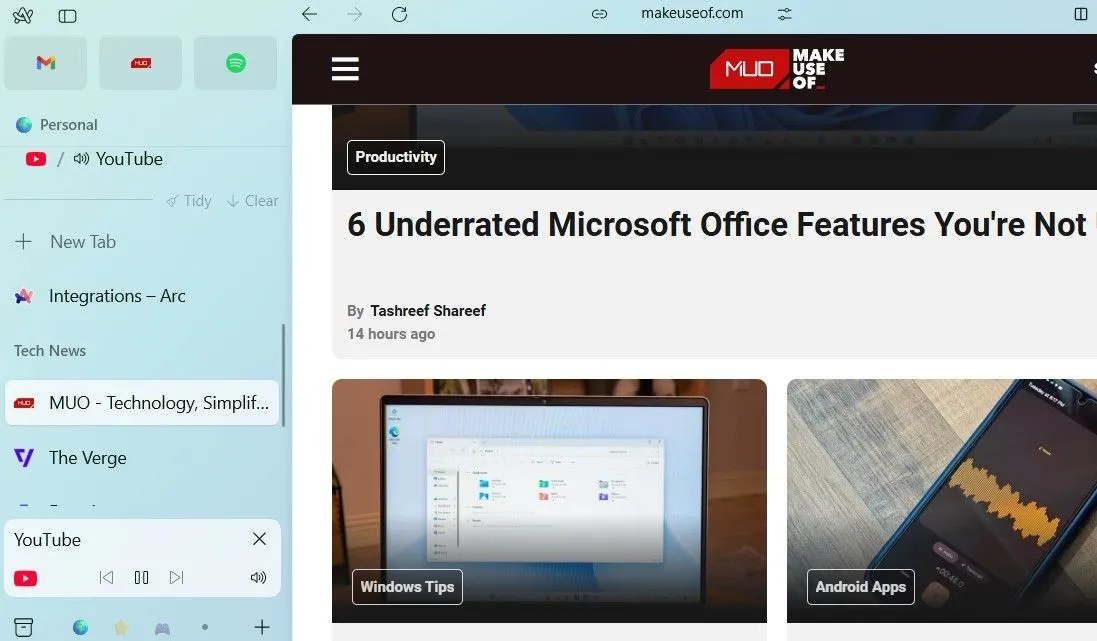 Cửa sổ mini-player của YouTube trong Arc Browser, cho phép điều khiển phát nhạc hoặc video khi chuyển sang tab khác
Cửa sổ mini-player của YouTube trong Arc Browser, cho phép điều khiển phát nhạc hoặc video khi chuyển sang tab khác
9. “Nhìn Lén” Nội Dung Trang Web Với Peek
Peek là một trong những tính năng đơn giản nhưng một khi đã thử, bạn sẽ tự hỏi tại sao nó không phải là tiêu chuẩn ở mọi nơi. Bất cứ khi nào tôi bắt gặp một liên kết khi duyệt web, tôi chỉ cần nhấn phím Shift và nhấp vào liên kết để xem trước trang đó.
Tính năng này mở trang trong một cửa sổ bật lên nhỏ, nơi tôi có thể nhanh chóng xem qua nội dung mà không cần rời khỏi tab hiện tại. Sau khi đã xem đủ, tôi có thể chọn mở rộng bản xem trước, mở nó trong chế độ chia đôi màn hình hoặc đơn giản là đóng lại.
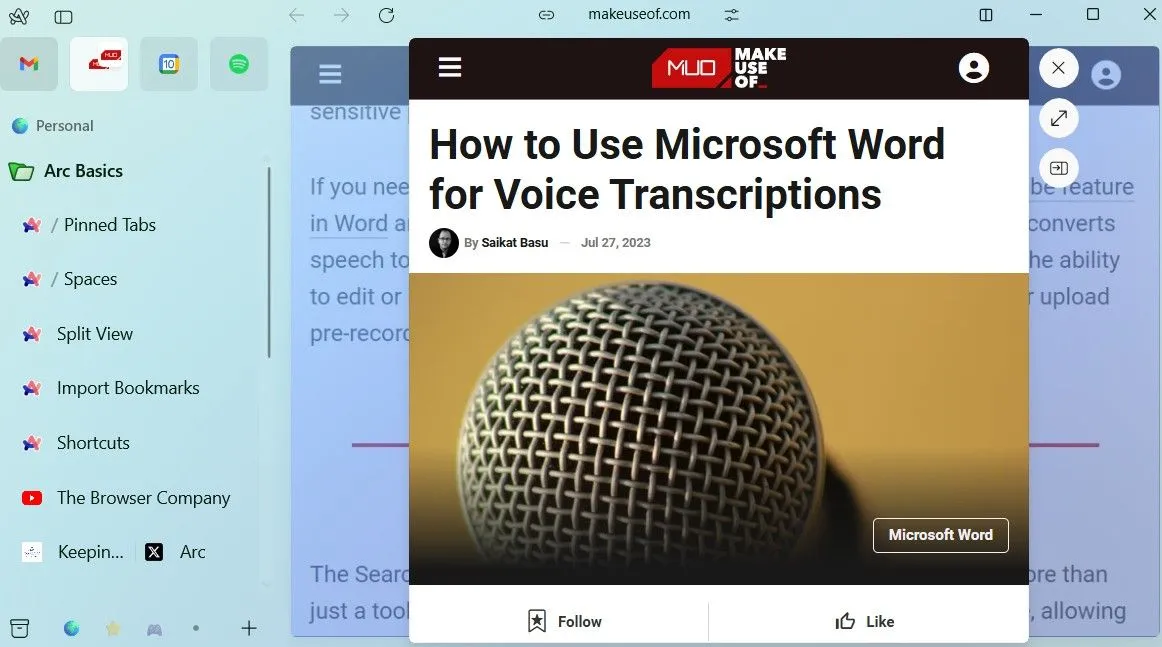 Cửa sổ pop-up hiển thị tính năng Peek của Arc Browser, cho phép xem trước nội dung liên kết mà không cần mở tab mới
Cửa sổ pop-up hiển thị tính năng Peek của Arc Browser, cho phép xem trước nội dung liên kết mà không cần mở tab mới
10. Quyền Riêng Tư và Bảo Mật Được Ưu Tiên
Chrome không phải là cái tên đầu tiên xuất hiện trong tâm trí khi nói về các trình duyệt tập trung vào quyền riêng tư. Mặc dù Arc cũng được xây dựng trên nền tảng Chromium và hưởng lợi từ các bản cập nhật bảo mật tương tự, nhưng trình duyệt này có cách tiếp cận ưu tiên người dùng hơn. Nó có một số tính năng Chromium đã bị vô hiệu hóa ngay từ đầu để tăng cường quyền riêng tư.
Hơn nữa, không giống như Chrome, Arc đảm bảo rằng nó không theo dõi các trang web tôi truy cập hoặc bán dữ liệu của tôi cho bên thứ ba. Chính sách quyền riêng tư của họ nêu rõ những cam kết này, mang lại cho tôi sự yên tâm cần thiết khi duyệt web.
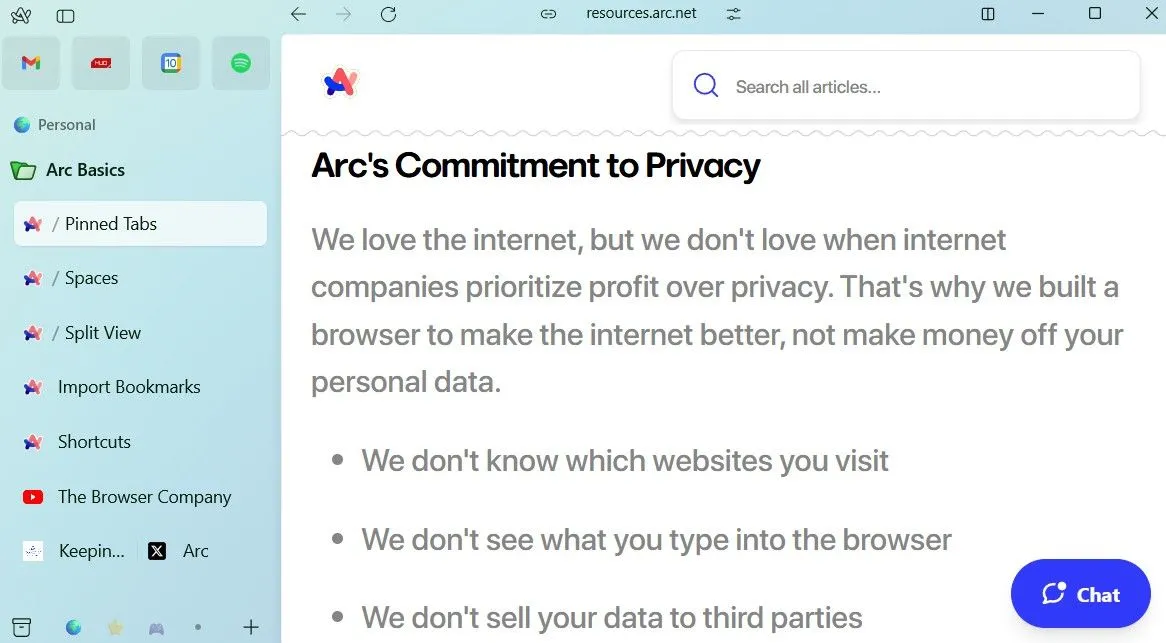 Giao diện Arc Browser hiển thị chính sách quyền riêng tư của The Browser Company, nhấn mạnh cam kết bảo mật dữ liệu người dùng
Giao diện Arc Browser hiển thị chính sách quyền riêng tư của The Browser Company, nhấn mạnh cam kết bảo mật dữ liệu người dùng
Kết Luận
Tổng thể, việc chuyển từ Chrome sang Arc là một quyết định mà tôi không hề hối tiếc. Sự kết hợp giữa giao diện mới mẻ, các tính năng hữu ích độc đáo và khả năng bảo mật được cải thiện đã biến Arc thành trình duyệt không thể thiếu đối với tôi. Nếu bạn đang tìm kiếm một sự thay đổi và muốn tối ưu hóa trải nghiệm duyệt web của mình, Arc Browser chắc chắn là một lựa chọn đáng để thử.
Bạn nghĩ sao về Arc Browser? Đã đến lúc bạn thử một trình duyệt mới để nâng cao năng suất của mình chưa? Hãy chia sẻ ý kiến của bạn trong phần bình luận bên dưới và theo dõi thuthuatmobile.net để cập nhật thêm các bài đánh giá công nghệ chuyên sâu khác!


